Çevrimiçi mağazanızı daha çekici ve dinamik hale getirmek için ürün resimlerinize fareyle üzerine gelme efekti uygulayabilirsiniz. Fare işaretçisi bir resmin üzerine geldiğinde oluşan animasyona vurgu efekti denir. Örneğin görüntüyü değiştirebilir, yakınlaştırabilir, karartabilir veya yana kaydırabilirsiniz.
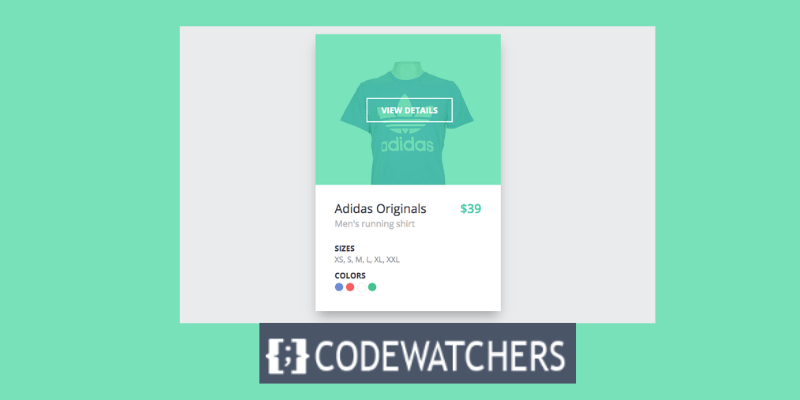
WooCommerce Mağazanız için Ürün Görseli Vurgu Efektlerinin Avantajları
Fareyle üzerine gelme efekti, ürünlerinizin varyasyonlar, ayrıntılar veya özellikler gibi çeşitli bölümlerini vurgulamanıza yardımcı olabilir. Ayrıca mağazanızı diğerlerinden ayırabilir ve müşterilerinizi şaşırtabilir. En önemlisi, ürünlerinizi daha cazip ve ilgi çekici hale getirerek satışlarınızı ve dönüşümlerinizi artırabilir.
Bu blog yazısında, fareyle üzerine gelindiğinde bir WooCommerce ürün görselini değiştirmek için Flatsome temasını nasıl kullanacağınızı öğreteceğim. Flatsome, birçok işlevsellik ve özelleştirme fırsatına sahip, popüler ve uyarlanabilir bir WooCommerce temasıdır. Bunlardan biri, ürün fotoğraflarınıza çeşitli vurgulu efektleri hızlı bir şekilde uygulama yeteneğidir.
WooCommerce Ürünlerinize Görüntü Değiştirme Efekti Nasıl Eklenir?
WooCommerce'te aynı ürünün başka bir görseline geçmek için WordPress kontrol panelinize gidin.
Harika Web Siteleri Oluşturun
En iyi ücretsiz sayfa oluşturucu Elementor ile
Şimdi başlaYeni bir ürün eklemek istiyorsanız Ürünler > Yeni Ekle'ye veya belirli bir ürünü düzenlemek istiyorsanız Ürünler > Tüm Ürünler > Düzenle'ye gidin.
Bu eğitimde, Flatsome Temasını kullanarak ürünlerin fareyle üzerine gelindiğinde farklı bir görsele dönüşmesini sağlamak için resim galerisi aracılığıyla yeni bir ürünün nasıl ekleneceğini ve bu ürüne birden fazla görselin nasıl ekleneceğini göreceğiz.
Başlamak için kontrol paneline gidip Ürünler > Yeni Ekle seçeneğine gidelim. Ürün başlığınızı, ürün görselinizi, ürününüzü, açıklamanızı, galeri görsellerinizi, fiyatınızı ve ürün kısa açıklamanızı ekleyin.
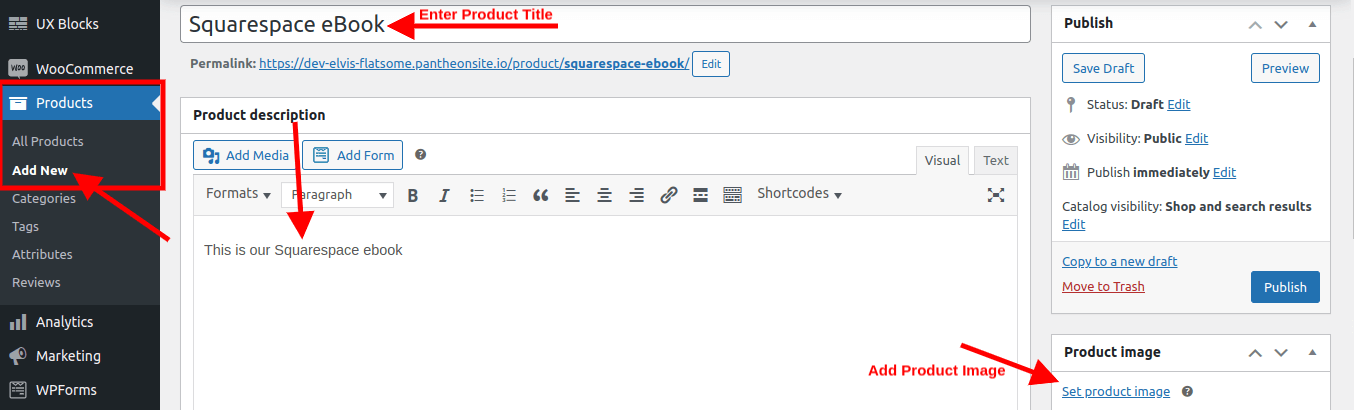
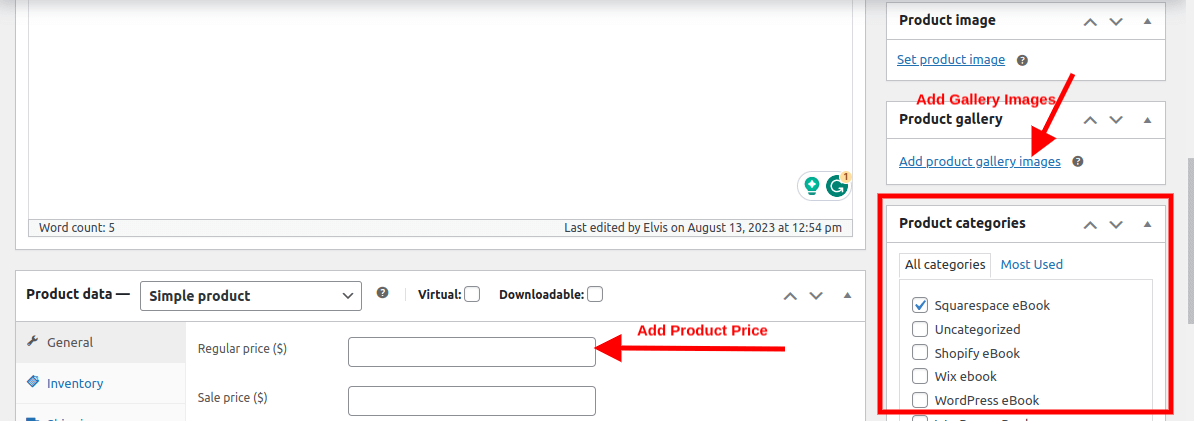
Ürün Galerisi Görsel Ekle seçeneğine tıkladığınızda o ürünle ilgili istediğiniz kadar görsel eklemeyi seçebilirsiniz. Bu, aynı ürünün üzerine geldiğinizde farklı görselleri değiştirmenizi sağlayan seçenektir.
İşiniz bittiğinde Yayınla veya Güncelle'ye tıklayın.
Sitenize gidin ve yeni eklediğiniz görselin üzerine gelin.
Fareyi üzerine getirdiğinizde aynı görselin başka bir görseliyle geçiş yapmaya uygun olduğunuzu fark edeceksiniz.
Fatsome temasını kullanmak bize aynı zamanda görsellerimize diğer gelişmiş vurgulu efektleri ekleme fırsatı da verir.
Görünüm > Özelleştir > WooCommerce > Ürün Kataloğu > Ürün Görselleri'ne gidin. Burada ürün görsellerinizin boyutunu ve oranını, ayrıca uygulamak istediğiniz vurgulu efektini seçebilirsiniz. Değiştir, Yakınlaştır, Soldur, Kaydır, Bulanıklaştır ve Gri Tonlama (görüntüyü fareyle üzerine gelindiğinde siyah beyaz olarak değiştirin) gibi çeşitli seçenekler mevcuttur. Ayrıca animasyon hızını ve yönünü de ayarlayabilirsiniz.

Değişikliklerinizi kaydedin ve mağazanızı önizleyin. Ürün görsellerinizde fareyle üzerine gelme efektinin çalıştığını görmelisiniz.
Çözüm
Bu kadar! Flatsome temasını kullanarak, fareyle üzerine gelindiğinde bir WooCommerce ürün resmini başarıyla güncellediniz. Mağazanız ve ürünleriniz için en uygun olanı bulmak için farklı efektler ve ayarlarla denemeler yapabilirsiniz.
Umarım bu blog yazısını faydalı bulmuşsunuzdur.





